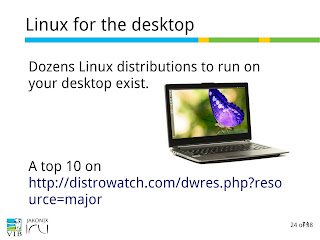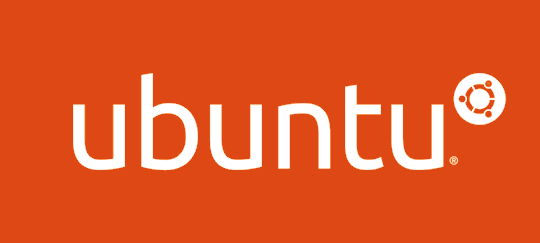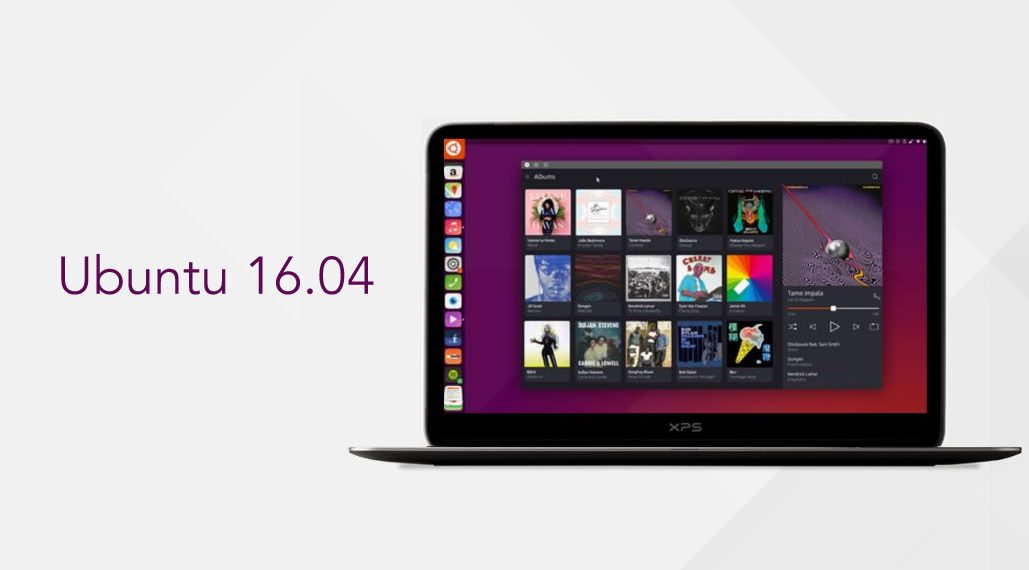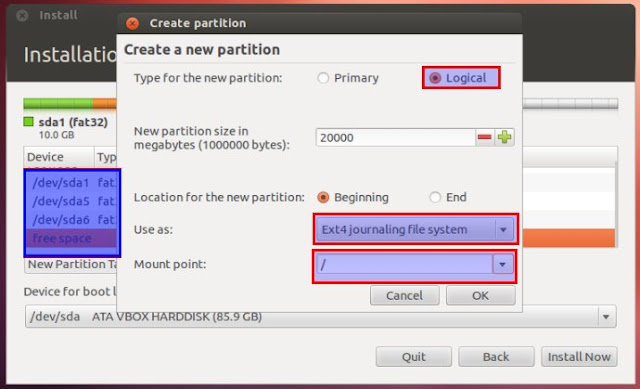ලිනක්ස්,
ලිනක්ස් (Linux) (ගනූ ලිනක්ස් ලෙසද හැඳින්වේ) යනු යුනික්ස් හා සමාන පරිගණක මෙහෙයුම් පද්ධතියකි. ලින්ක්ස් විවෘත කේත (open source) මෘදුකාංගයක සංවර්ධනයට ප්රකට නිදසුනක් වන අතර, වානිජමය මෙහෙයුම් පද්ධති වන මයික්රොසොෆ්ට් වින්ඩෝස් හා මැක් ඕඑස් එක්ස් මෙන් නොව මෙහෙයුම් පද්ධතියේ සියලු කේතයන් ලෝකයේ ඕනෑම කෙනෙකු හට නොමිලයේ භාවිතයට ලබා ගැනීමට, බෙදා හැරීමට, හා වෙනස් කිරීමට ඉඩ සලසයි.
ආරම්හක යුගයේදී ලිනක්ස් සංවර්ධනය හා පාවිච්චි කිරීම සිදුවූයේ ලිනක්ස් ලෝලීන් සීමිත පිරිසක් අතර පමණි. එනමුත් පසු කාලීන ව IBM, Sun Microsystems, Hewlett-Packard, Novell වැනි සමාගම් ලිනක්ස් සර්වර් මෙහෙයුම් පද්ධතියක් ලෙස දියුණු කෙරිණී. වර්තමාන වන විට ලිනක්ස් වැඩතල මෙහෙයුම් පද්ධතියක් (desktop OS) ලෙස ප්රචලිතව ඇත. මෙය ජංගම දුරකතන වල සිට සුපිරි පරිගනක දක්වා විහිදී ඇත. මෙහි ඇති විශ්වාසීදායකත්වය, ආරක්ෂාව, අඩු වියදම (ඇත්තටම වියදමක් ඇත්තේම නැත) හා නිදහස මෙහි සාර්ථකත්වයට හේතුවී ඇත.
වසර 1983 වන විට Unix මෙහෙයුම් පද්ධතිය මත පදනම් වූ වානිජමය පරිගණක මෙහෙයුම් පද්ධති ඉතා ප්රචලිතව පැවතිණ. එහෙත් ඒවායේ ක්රමලේඛණය නිදහස් නොකිරීමට ඒවායේ නිර්මාණකරුවන් වගබලාගත්හ. එවකට ඇමෙරිකා එක්සත් ජනපදයේ මැචුසෙට් තාක්ෂණ ආයතනයේ MIT කාර්යේ නියුතුව සිටි රිචඩ් ස්ටෝල්මන් Richard Stallman නමැති පරිගණක විද්යාඥයා මෙම ක්රමලේඛණ නිදහස් නොකිරීම පිළිබඳ මහත් කණස්සල්ලට පත්ව සිටියේය. එබැවින් වසර 1983 දී මැචුසෙට් තාක්ෂණ ආයතනය හැරදමා යන ඔහු නිදහස් මෘදුකාංග පදනම ආරම්භ කරමින් Unix වැනි නිදහස් මෙහෙයුම් පද්ධතියක් නිර්මාණය කිරීමේ අරමුණින් GNU Project ව්යාපෘතිය ආරම්භ කලේය. ඉන් පසු ලොවපුරා සිටින පරිගණක ක්රමලේඛණ ශිල්පීන්ගේද දායකත්වයෙන් වසර 1990 පමණ වනවිට මෙම ව්යාපෘතිය සම්පූර්ණයන්ම පාහේ අවසන් වී තිබුණි. එහෙත් මෙම මෙහෙයුම් පද්ධතියට අත්යවශ්ය අංගයක් වන කර්නලය රිචඩ් ස්ටෝල්මන්ට අවශ්ය පරිදි නිමවී නොතිබුණි. ඒ සඳහා ඔහුට ලීනස් ට්රොවල්ඩ්ස් ගේ ආගමනය තෙක් නැවතීමට සිදුවිය.
වසර 1991 දී පින්ලන්තයේ හෙල්සින්කි විශ්වවිද්යාලයට ඇතුලත් වන ලීනස් ට්රොවල්ඩ්ස් නම් 21 හැවිරිදි විශ්වවිද්යාල සිසුවා පරිගණක මෙහෙයුම් පද්ධති පිළිබඳ උනන්දුවක් දැක්වූවෙකි. ඔහු විශ්වවිද්යාලය්දී අධ්යාපනික කටයුතු සඳහා භාවිත කලේ ඔහුගේ ගුරුවරයා වු ඇමෙරිකානු ජාතික මහාචාර්ය ඇන්ඩෘ ටැනන්බෝම් විසින් ක්රමලේඛ ගතකරන ලද Unix වැනි MINIX නමැති මෙහෙයුම් පද්ධතියයි. ඔහු මෙම මෙහෙයුම් පද්ධතියේ ඇති ක්රමලේඛ භාවිතා කරමින් සහ වැඩිදියුණු කරමින් ලිනක්ස් කර්නලය නිර්මාණය කරන ලදි. පසුව ඔහු විසින් අන්තර්ජාලයට මුදාහරින ලද එම ක්රමලේඛණය ලොවපුරා සිටින පරිගණක ක්රමලේඛණ ශිල්පීන්ගේද දායකත්වයෙන් වැඩිදියුණු කිරීමෙන් අනතුරුව රිචඩ් ස්ටෝල්මන්ගේ GNU Project ව්යාපෘතිය මඟින් නිපැයුණු වැඩසටහන් සමඟ ඒකාබද්ධ කරමින් Linux මෙහෙයුම් පද්ධතිය ක්රියාත්මක විය.
ව්යාපාරික රාමුවේ දී තාක්ෂණික සේවාවන් සඳහා යම් මුදලක් අය කරනු ලැබේ. මේ නිසා විශේෂයෙන් ව්යාපාරික භාවිතය සඳහා වෙනමම පැකේජ ලබාදීමට සමහර ලිනක්ස් ආශ්රිත සේවා ලබාදෙන ආයතන ක්රියා කරයි. මේ සමඟ ම එම විශේෂ ලිනක්ස් පැකේජයට අනන්ය වූ පරිපාලන මෘදුකාංග ලබාදීමෙන් ලිනක්ස් භාවිතය පහසුකර දී ඇත.
ආරම්හක යුගයේදී ලිනක්ස් සංවර්ධනය හා පාවිච්චි කිරීම සිදුවූයේ ලිනක්ස් ලෝලීන් සීමිත පිරිසක් අතර පමණි. එනමුත් පසු කාලීන ව IBM, Sun Microsystems, Hewlett-Packard, Novell වැනි සමාගම් ලිනක්ස් සර්වර් මෙහෙයුම් පද්ධතියක් ලෙස දියුණු කෙරිණී. වර්තමාන වන විට ලිනක්ස් වැඩතල මෙහෙයුම් පද්ධතියක් (desktop OS) ලෙස ප්රචලිතව ඇත. මෙය ජංගම දුරකතන වල සිට සුපිරි පරිගනක දක්වා විහිදී ඇත. මෙහි ඇති විශ්වාසීදායකත්වය, ආරක්ෂාව, අඩු වියදම (ඇත්තටම වියදමක් ඇත්තේම නැත) හා නිදහස මෙහි සාර්ථකත්වයට හේතුවී ඇත.
ඉතිහාසය
වසර 1964 පමණ කාලයේදී ඇමෙරිකා එක්සත් ජනපදයේ මැචුසෙට් තාක්ෂණ ආයතනය MIT, General Electric ආයතනය සහ Bell Labs ආයතනයද එක්ව Multics නමින් පරිගණක මෙහෙයුම් පද්ධතියක් නිර්මාණය කිරීමේ ව්යාපෘතියක් ආරම්භකෙරිණි. එහෙත් වසර 1969 වනතෙක්ම ව්යාපෘතිය සම්පූර්ණ කරගත නොහැකිවූ හෙයින් [Bell Labs] ආයතනය එම ව්යාපෘතියට දැක්වූ දායකත්වය අවසන් කළේය. එහෙත් Bell Labs ආයතනයේ ඩෙනිස් රිචී සහ කෙන් තොම්සන් යන පරිගණක විද්යාඥයින් දෙදෙනාට මෙවැනි මෙහෙයුම් පද්ධතියක් නිර්මාණය කිරීමේ අවශ්යතාවක් ඇතිවී තිබුණි. එහෙයින් ඔවුන් සතු PDP-7 නමැති කුඩා පරිගණකය මත ක්රියාත්මක විය හැකි මෙහෙයුම් පද්ධතියක් නිර්මාණය කර එය යුනික්ස් Unics ලෙස හඳුන්වන ලදී. පසුකාලීනව එහි නාමය Unix ලෙස වෙනස් වූ අතර ඩෙනිස් රිචී පරිගණක විද්යාඥයා විසින් B පරිගණක ක්රමලේඛ භාෂාව මඟින් වැඩිදියුණු කරන ලද C පරිගණක ක්රමලේඛ භාෂාව ආධාරයෙන් එය වසර 1973 පමණ නැවත ක්රමලේඛගතකරන ලදී.වසර 1983 වන විට Unix මෙහෙයුම් පද්ධතිය මත පදනම් වූ වානිජමය පරිගණක මෙහෙයුම් පද්ධති ඉතා ප්රචලිතව පැවතිණ. එහෙත් ඒවායේ ක්රමලේඛණය නිදහස් නොකිරීමට ඒවායේ නිර්මාණකරුවන් වගබලාගත්හ. එවකට ඇමෙරිකා එක්සත් ජනපදයේ මැචුසෙට් තාක්ෂණ ආයතනයේ MIT කාර්යේ නියුතුව සිටි රිචඩ් ස්ටෝල්මන් Richard Stallman නමැති පරිගණක විද්යාඥයා මෙම ක්රමලේඛණ නිදහස් නොකිරීම පිළිබඳ මහත් කණස්සල්ලට පත්ව සිටියේය. එබැවින් වසර 1983 දී මැචුසෙට් තාක්ෂණ ආයතනය හැරදමා යන ඔහු නිදහස් මෘදුකාංග පදනම ආරම්භ කරමින් Unix වැනි නිදහස් මෙහෙයුම් පද්ධතියක් නිර්මාණය කිරීමේ අරමුණින් GNU Project ව්යාපෘතිය ආරම්භ කලේය. ඉන් පසු ලොවපුරා සිටින පරිගණක ක්රමලේඛණ ශිල්පීන්ගේද දායකත්වයෙන් වසර 1990 පමණ වනවිට මෙම ව්යාපෘතිය සම්පූර්ණයන්ම පාහේ අවසන් වී තිබුණි. එහෙත් මෙම මෙහෙයුම් පද්ධතියට අත්යවශ්ය අංගයක් වන කර්නලය රිචඩ් ස්ටෝල්මන්ට අවශ්ය පරිදි නිමවී නොතිබුණි. ඒ සඳහා ඔහුට ලීනස් ට්රොවල්ඩ්ස් ගේ ආගමනය තෙක් නැවතීමට සිදුවිය.
වසර 1991 දී පින්ලන්තයේ හෙල්සින්කි විශ්වවිද්යාලයට ඇතුලත් වන ලීනස් ට්රොවල්ඩ්ස් නම් 21 හැවිරිදි විශ්වවිද්යාල සිසුවා පරිගණක මෙහෙයුම් පද්ධති පිළිබඳ උනන්දුවක් දැක්වූවෙකි. ඔහු විශ්වවිද්යාලය්දී අධ්යාපනික කටයුතු සඳහා භාවිත කලේ ඔහුගේ ගුරුවරයා වු ඇමෙරිකානු ජාතික මහාචාර්ය ඇන්ඩෘ ටැනන්බෝම් විසින් ක්රමලේඛ ගතකරන ලද Unix වැනි MINIX නමැති මෙහෙයුම් පද්ධතියයි. ඔහු මෙම මෙහෙයුම් පද්ධතියේ ඇති ක්රමලේඛ භාවිතා කරමින් සහ වැඩිදියුණු කරමින් ලිනක්ස් කර්නලය නිර්මාණය කරන ලදි. පසුව ඔහු විසින් අන්තර්ජාලයට මුදාහරින ලද එම ක්රමලේඛණය ලොවපුරා සිටින පරිගණක ක්රමලේඛණ ශිල්පීන්ගේද දායකත්වයෙන් වැඩිදියුණු කිරීමෙන් අනතුරුව රිචඩ් ස්ටෝල්මන්ගේ GNU Project ව්යාපෘතිය මඟින් නිපැයුණු වැඩසටහන් සමඟ ඒකාබද්ධ කරමින් Linux මෙහෙයුම් පද්ධතිය ක්රියාත්මක විය.
තාක්ෂණික සහාය
ලිනක්ස් මෙහෙයුම් පද්ධතීන් සඳහා තාක්ෂණික සහාය ලබාදීම සඳහා ගෙවීමක් කර ආයතනයක් මගින් හෝ මිලියන සංඛ්යාතයක් වන ලිනක්ස් පරිශීලකයන් ගෙන් online forums, newsgroups සහ mailing lists මගින් නොමිලේ සහය ලබා ගත හැක.ව්යාපාරික රාමුවේ දී තාක්ෂණික සේවාවන් සඳහා යම් මුදලක් අය කරනු ලැබේ. මේ නිසා විශේෂයෙන් ව්යාපාරික භාවිතය සඳහා වෙනමම පැකේජ ලබාදීමට සමහර ලිනක්ස් ආශ්රිත සේවා ලබාදෙන ආයතන ක්රියා කරයි. මේ සමඟ ම එම විශේෂ ලිනක්ස් පැකේජයට අනන්ය වූ පරිපාලන මෘදුකාංග ලබාදීමෙන් ලිනක්ස් භාවිතය පහසුකර දී ඇත.